خطا " دسترسی ندارد سرویس ویندوز نصاب. ویندوز در حالت محافظت شده یا سرویس در حال اجرا است Windows Installer نصب نادرست با پشتیبانی تماس بگیرید"ممکن است هنگام تلاش برای نصب یک برنامه ظاهر شود.
سرویس Windows Installer به شما امکان می دهد برنامه های ارائه شده توسط بسته Windows Installer (* .msi) را اضافه ، اصلاح یا حذف کنید. یک سرویس با پیکربندی نادرست می تواند نصب هر برنامه را غیرممکن کند.
برای از بین بردن خطا ، باید سه مرحله را انجام دهید:
1. در دسترس بودن سرویس را بررسی کنید
برای این کار به صفحه کنترل - اداره - خدمات
در پنجره ظاهر شده ، یک سرویس را پیدا کنید Windows Installer (Windows Installer ).
برای باز کردن خصوصیات سرویس Windows Installer ، دوبار کلیک کنید.
در برگه عمومی در زمینه فایل اجرایی باید یک مقدار وجود داشته باشد: C: \\ WINDOWS \\ system32 \\ msiexec.exe / V
در برگه وابستگی ها در فصل این سرویس به اجزای زیر بستگی دارد باید باشد تماس از راه دور (RPC).
2. برنامه در حال اجرا را برای پسوند .msi بررسی کنید
كشف كردن کامپیوتر من یا هر پوشه از فهرست انتخاب کنید ابزارها - گزینه های پوشه و به برگه بروید انواع پرونده ها.
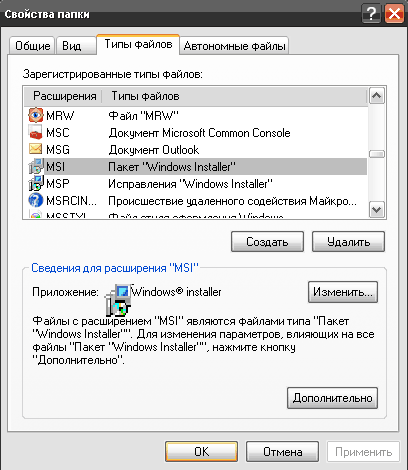
پسوند MSI را برجسته کرده و دکمه را فشار دهید علاوه بر این... در فصل اقدامات باید سه عمل وجود داشته باشد: بازیابی ، حذف ، نصب. اگر آنها در آنجا نیستند ، باید ایجاد کنید. 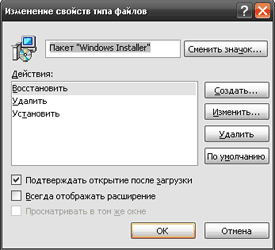
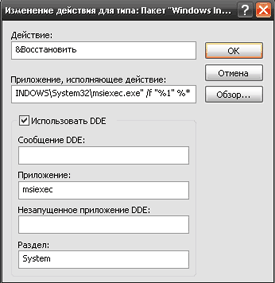
اقدام کنید: &
دوباره برقرار کنید برنامه انجام عمل:
"C: \\ WINDOWS \\ System32 \\ msiexec.exe" / f "٪ 1"٪ *
اقدام کنید: & حذف
"C: \\ WINDOWS \\ System32 \\ msiexec.exe" / x "٪ 1"٪ *
اقدام کنید: نصب و نصب برنامه انجام عمل:
"C: \\ WINDOWS \\ System32 \\ msiexec.exe" / i "٪ 1"٪ *
3. msiexec را ثبت کنید
در منو شروع - اجرا کنید یک دستور تایپ کنید msiexec / لغو ثبت نام را فشار دهید و ENTER را فشار دهید. سپس دستور را در همان مکان اجرا کنید msiexec / ثبت نام کنید
پس از انجام تمام مراحل فوق ، خطای "دسترسی به سرویس Windows Installer امکان پذیر نیست" از بین می رود و همه برنامه ها به طور معمول نصب و حذف می شوند.
با استفاده از کنسول به صورت دستی خطا را برطرف می کنیم.
بدون شک ، یک روش موثر دیگر برای خلاص شدن از خطای غیرقابل دسترسی سرویس Windows Installer. برای انجام این کار ، فقط باید این سرویس را دوباره در سیستم عامل ثبت کنیم.
ابتدا می دویم خط فرمان به عنوان مدیر اگر Windows Installer در ویندوز 7 کار نمی کند - کادر تأیید را پیدا کنید "شروع" ، سپس ما انتخاب می کنیم "همه برنامه ها" ، سپس به بخش بروید "استاندارد" و در لیست خط فرمان را می بینیم ، روی آن کلیک کنید کلیک راست سپس ستون را انتخاب کنید "اجرا به عنوان سرپرست" ... در ویندوز 8 ، فقط کلید ترکیبی را فشار دهید ویندوز (کادر تأیید) + X و سپس مورد مناسب را انتخاب کنید.

دستورات وارد شده با کلمات برای نسخه های ویندوز متفاوت است. برای نسخه 32 بیتی ، دستورات زیر را یکی پس از دیگری وارد کنید:
- msiexec / لغو ثبت نام
- msiexec / ثبت نام کنید
این دستورات ، هنگامی که اجرا می شوند ، نصب کننده Windows را دوباره در سیستم عامل ثبت می کنند. پس از تکمیل آنها ، فقط باید رایانه خود را دوباره راه اندازی کنید.
اگر تو داری نسخه ویندوز 64 بیتی ، در اینجا شما باید دستورات دیگری را نیز به ترتیب اجرا کنید:
- ٪ windir٪ \\ system32 \\ msiexec.exe / لغو ثبت نام
- ٪ windir٪ \\ system32 \\ msiexec.exe / سرور دهنده
- ٪ windir٪ \\ syswow64 \\ msiexec.exe / لغو ثبت نام
- ٪ windir٪ \\ syswow64 \\ msiexec.exe / سرور دهنده
در این حالت ، کامپیوتر خود را نیز راه اندازی مجدد کنید. پس از فعال کردن ، خطا دیگر نباید باشد.
یک یادداشت کوچک
همچنین ممکن است به آن دسترسی نداشته باشید Windows Installerبنابراین ، شروع به کار کامپیوتر و ورود به سیستم عامل نه از طرف سرپرست بلکه به عنوان یک مهمان یا کاربر با اختیارات محدود انجام شده است. این بار ، به دلایل واضح ، قادر به انجام نصب و پیکربندی نخواهید بود. اگرچه می توانید Windows Installer را برای ویندوز XP بارگیری کنید - این در پیوند مربوط به روش موضوع شماره 1 قبلی است. البته برای سایر سیستم عامل ها نیز باید مسئله به گونه دیگری حل شود.
31 مارس 2015 سایت اینترنتی
گاهی اوقات اتفاق می افتد که هنگام نصب برنامه ، پیام سیستم Windows را در مورد عدم دسترسی به این سرویس دریافت می کنید:
دسترسی به سرویس Windows Installer امکان پذیر نیست. Windows Installer ممکن است نصب نشده باشد. برای راهنمایی با پشتیبانی تماس بگیرید.
ابتدا بیایید تعریف کنیم Windows Installer چیست. این یک سرویس سیستمی است که وظیفه نصب ، اصلاح و حذف برنامه هایی را دارد که پسوند .msi دارند. دلایل مختلفی برای این مشکل وجود دارد. بیایید آنها را در زیر بررسی کنیم.
دلیل اول، که این خطا ممکن است روی آن رخ دهد ، در محدود کردن حقوق کاربر شما در مورد است این کامپیوتر... در این حالت ، باید سعی کنید برنامه را با حقوق مدیر نصب کنید (این کار با کلیک راست روی نماد برنامه انجام می شود).
دلیل دوم ممکن است در تنظیمات سرویس سیستم مخفی شده باشد ، بنابراین آنها را بررسی کنید. این کار به این صورت انجام می شود: "شروع" - "کنترل پنل" - "سیستم و امنیت" - "ابزارهای اداری" - "خدمات".
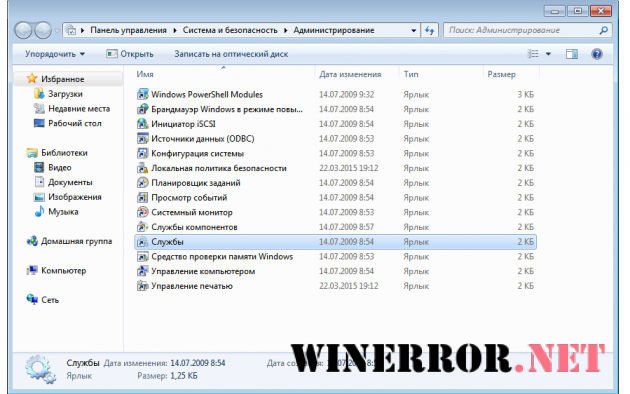
در پنجره "Services (local)" که باز می شود ، در پایین لیست ، بخش "Windows Installer" را پیدا کرده و با کلیک دکمه سمت چپ ماوس روی این مورد دوبار کلیک کنید.
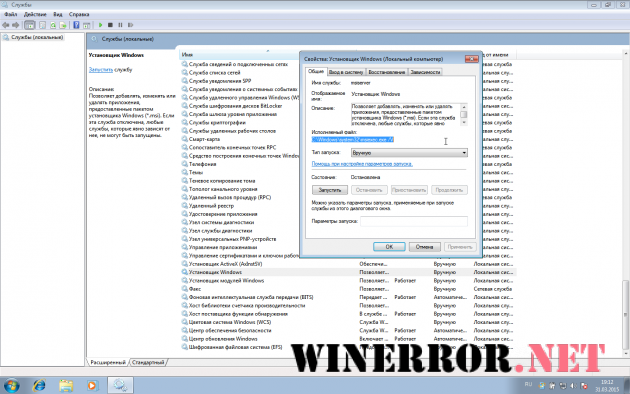
پنجره پیکربندی سرویس نصب باز می شود ، ما به برگه "عمومی" نیاز داریم. خط "نوع راه اندازی" باید روی "دستی" تنظیم شود. و مطمئن شوید که موارد اجرایی به صورت زیر ذکر شده است:
C: \\ WINDOWS \\ system32 \\ msiexec.exe / V
به جای C می توان به عنوان مثال حرف D وجود دارد - این حروف درایوهای محلی است.
حالا به برگه "وابستگی ها" بروید. در یک پنجره بزرگ ، این سرویس به اجزای زیر بستگی دارد ، مانند تصویر زیر باید "Remote Procedure Call (RPC)" نوشته شود:
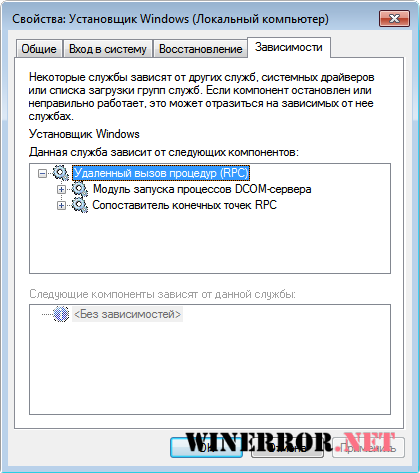
دلیل سوم ممکن است در ارتباط برنامه برای پرونده های با پسوند .msi پنهان باشد. منوی "شروع" - "صفحه کنترل" - "برنامه ها" - "برنامه ها به طور پیش فرض" - "تنظیم نقشه" را باز کنید. اگر نقشه برداری شما مشخص نشده است ، یا Windows Installer در آنجا لیست نشده است ، باید آن را درست کنید ، همانطور که در تصویر زیر نشان داده شده است:
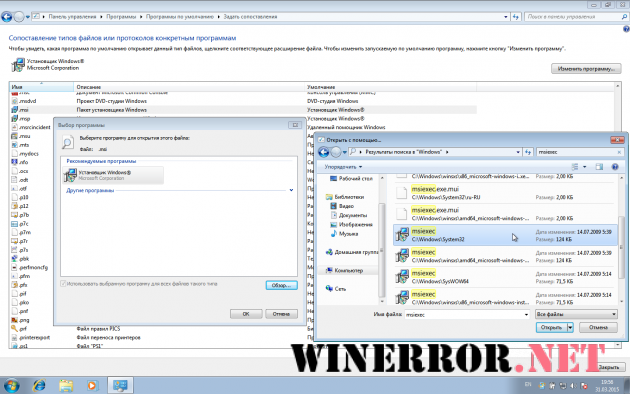
نصب کننده msiexec.exe نام دارد و در فهرست System32 قرار دارد (یافتن آن با جستجو آسان تر است ، همانطور که در بالا نشان داده شده است).
اگر هنگام نصب برنامه در ویندوز 7 یا 8 یکی از پیام های خطای زیر را مشاهده می کنید ، این راهنما باید به شما کمک کند:
- سرویس نصب Windows 7 در دسترس نیست
- دسترسی به سرویس Windows Installer امکان پذیر نیست. اگر Windows Installer به درستی نصب نشده باشد ، این اتفاق می افتد
- دسترسی به سرویس Windows Installer امکان پذیر نیست
- Windows Installer ممکن است نصب نشده باشد
1. بررسی کنید که آیا سرویس Windows Installer در حال اجرا است و یا اصلاً وجود ندارد
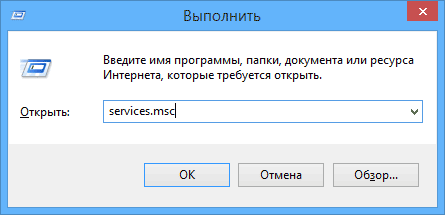
لیست سرویس ها را در ویندوز 7 یا ویندوز 8 باز کنید ، برای این منظور کلیدهای Win + R را فشار دهید و در پنجره Run ظاهر می شود ، دستور را وارد کنید خدمات.msc
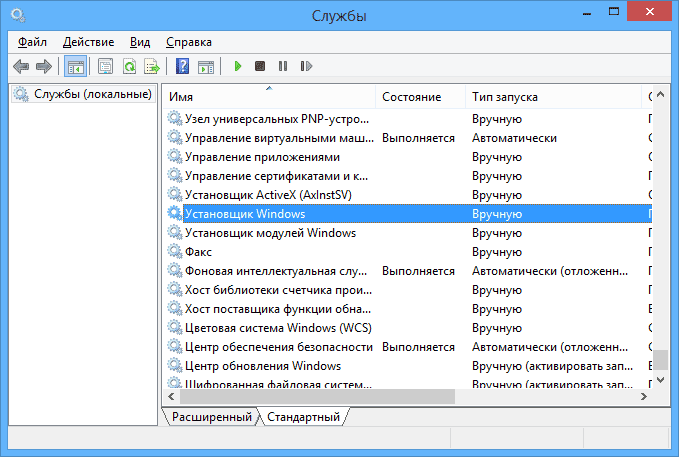
سرویس Windows Installer را در لیست پیدا کنید ، روی آن دوبار کلیک کنید. به طور پیش فرض ، پارامترهای راه اندازی سرویس باید مانند تصاویر زیر باشد.
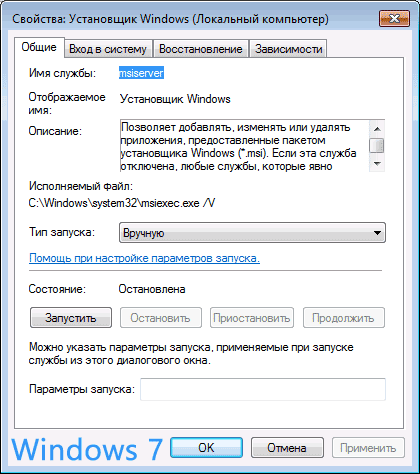
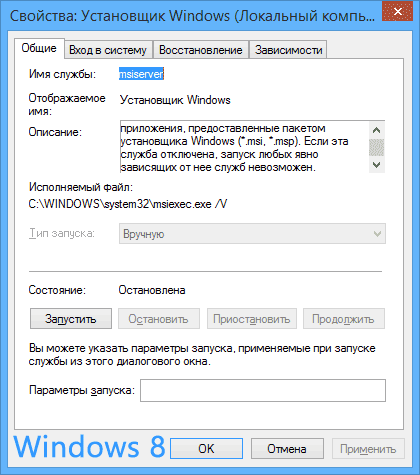
لطفاً توجه داشته باشید که در ویندوز 7 می توانید نوع راه اندازی را برای Windows Installer تغییر دهید - "Automatic" را تنظیم کنید ، اما در Windows 8 و 8.1 این تغییر مسدود شده است و فقط می توانید سرویس را مجبور به شروع کنید. بنابراین ، اگر ویندوز 7 دارید ، فعال کردن را امتحان کنید شروع خودکار نصب کننده سرویس ، رایانه خود را مجدداً راه اندازی کرده و دوباره سعی کنید برنامه را نصب کنید.
2. رفع خطا به صورت دستی
روش دیگر برای رفع خطای Windows Installer Service Not Available این است که خدمات Windows Installer را دوباره در سیستم ثبت کنید.
![]()
برای انجام این کار ، خط فرمان را به عنوان مدیر اجرا کنید (در ویندوز 8 ، Win + X را فشار دهید و مورد مناسب را انتخاب کنید ، در ویندوز 7 - خط فرمان را در برنامه های استاندارد پیدا کنید ، روی آن کلیک راست کنید ، "Run as Administrator" را انتخاب کنید).
اگر نسخه 32 بیتی ویندوز دارید ، دستورات زیر را به ترتیب وارد کنید:
Msiexec / ثبت نام msiexec / ثبت نام
با این کار سرویس نصب مجدداً در سیستم ثبت می شود ، پس از اجرای دستورات ، رایانه را مجدداً راه اندازی کنید.
اگر نسخه 64 بیتی ویندوز دارید ، دستورات زیر را به ترتیب اجرا کنید:
٪ windir٪ \\ system32 \\ msiexec.exe / لغو ثبت نام٪ windir٪ \\ system32 \\ msiexec.exe / ثبت کننده٪ windir٪ \\ syswow64 \\ msiexec.exe / لغو ثبت نام٪ windir٪ \\ syswow64 \\ msiexec.exe / regserver
و همچنین کامپیوتر خود را دوباره راه اندازی کنید. خطا باید برطرف شود
3. تنظیمات سرویس Windows Installer Service را در رجیستری بازنشانی کنید
به طور معمول ، روش دوم برای رفع خطای Windows Installer مورد نظر کافی است. با این حال ، اگر هنوز مشکلی برطرف نشده است ، توصیه می کنم با روش بازنشانی پارامترهای سرویس در رجیستری که در وب سایت مایکروسافت شرح داده شده آشنا شوید: http://support.microsoft.com/kb/2642495/ru
لطفاً توجه داشته باشید که ممکن است روش همراه با رجیستری برای ویندوز 8 مناسب نباشد (من نمی توانم اطلاعات دقیق در این مورد بدهم.
چهارشنبه 13 ژوئن 2012
Windows Installer سرویسی است که مسئول نصب ، حذف و اصلاح برنامه ها با فرمت * .msi در رایانه شما است. اگر پیام خطا دریافت کرد "هنگام تلاش برای نصب برنامه ، دسترسی به سرویس Windows Installer امکان پذیر نیست. ویندوز در حالت محافظت شده در حال اجرا است ، یا سرویس Windows Installer به درستی نصب نشده است. لطفاً با پشتیبانی تماس بگیرید "، برای حل عملکرد عادی این سرویس از راهنمای زیر استفاده کنید. ممکن است دلایل مختلفی برای این مشکل وجود داشته باشد ، بنابراین ما هر مورد را جداگانه بررسی خواهیم کرد.
دسترسی به سرویس Windows Installer از آنجا که تحت سیستم نیستید رد می شود حساب با توانایی های محدود. سعی کنید برنامه را با حقوق مدیر نصب کنید.
سرویس Windows Installer در حال اجرا نیست. تنظیمات سرویس را بررسی کنید:
1. به "صفحه کنترل" -\u003e "ابزارهای اداری" - "خدمات" بروید
2. در پنجره "Services": "Windows Installer" (یا "Windows Installer") را می یابیم و روی آن دوبار کلیک می کنیم.
3. در پنجره ای که ظاهر می شود ، در برگه "عمومی" ، مطمئن شوید که قسمت پرونده اجرایی حاوی موارد زیر است:
C: WINDOWSsystem32msiexec. exe / V
در قسمت نوع راه اندازی ، مورد "دستی" انتخاب می شود.

در زبانه وابستگی ها ، در بخش این سرویس به اجزای زیر بستگی دارد ، باید "تماس از راه دور (RPC)" وجود داشته باشد.
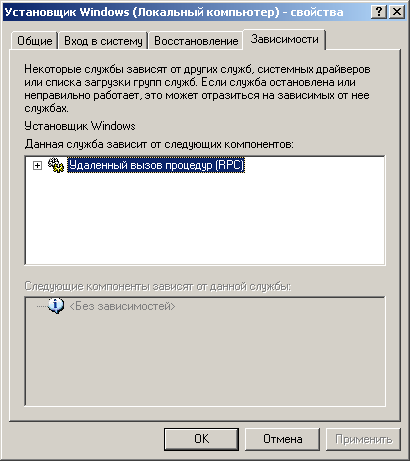
ارتباط برنامه را برای پرونده های دارای پسوند بررسی کنید. msi
"Control Panel" -\u003e "Folder Options" را باز کنید ، به تب "File Types" بروید.
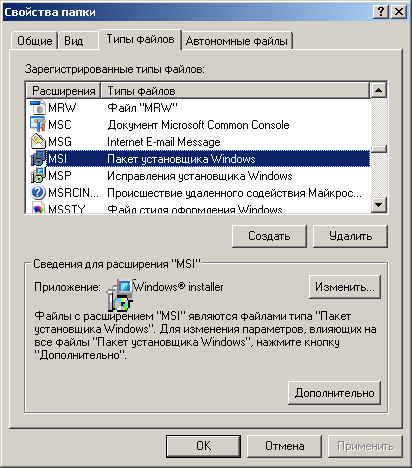
پسوند MSI را برجسته کرده و روی دکمه Advanced کلیک کنید. در بخش اقدامات باید سه عملکرد وجود داشته باشد: بازیابی ، حذف ، نصب. در غیر این صورت ، باید ایجاد کنید.

اقدام: و بازیابی برنامه انجام عمل:
"C: WINDOWSSystem32msiexec. exe »/ f"٪ 1٪ *
اقدام: & حذف برنامه انجام عمل:
"C: WINDOWSSystem32msiexec. exe "/ x"٪ 1٪ *
اقدام: برنامه ای را که عمل را انجام می دهد نصب کنید:
"C: WINDOWSSystem32msiexec. exe "/ i"٪ 1٪ *
در حال ثبت msiexec
به "Start" -\u003e "Run" بروید ، دستور: msiexec / unregister را تایپ کنید و "OK" را کلیک کنید. سپس دستور را به همان روش اجرا کنید: msiexec / Register
پس از مراحل فوق ، باید مشکل حل شود.
